Excel文件与mapgis转换
MapGIS数据格式的转换

Step2:修改目的数据类型为Excel表格,并 修改目的数据名以及存储的目的数据目录
Excel表格导出
Step3: 进行高级参数设置
Excel表格导出
Step4: 点击转换
Step4: 点击转换
Step5:结果浏览
MapGIS 6x 文件降级
Step1: 右键导出 MapGIS 6x数据
Step2:修改目的数据类型为6x文件,并修改 目的数据名以及存储的目的数据目录
MapGIS 6x 文件降级
Step3: 进行高级参数设置
MapGIS 6x 文件降级
Step4: 点击转换
.dxf文件转换—导入.dxf
Step1: 右键导入其他数据
Step2: 添加需要转换的源数据
.dxf文件转换—导入.dxf
Step3: 可选择目的数据类型
在导入CAD文件时需要进行“符号对照表选项”的设置,选择 相应的符号对照表文件,符号对照表记录了MapGIS 10与CAD
的符号对照关系,所以需要导入符号对照表来进行转换
.txt点文件转换—导入点
Step1: 右键导入其他数据
Step2: 添加需要转换的源数据
.txt点文件转换—导入点
Step3: 进行高级参数设置
.txt点文件转换—导入点
导入txt格式数据的重点就在于高级参数的设置
观察文本内容,获 取数据列分隔符
指定坐标起 始行
选择生成点
选择列分割 符号,进行 分割符设置
.dxf文件转换—导出.dxf
Step3: 进行高级参数设置
在导出CAD文件时仍需进行“符号对照表选项” 设置,选择相应的符号对照表来进行转换
.dxf文件转换—导出.dxf
gis里的excel表数据转换到gis里
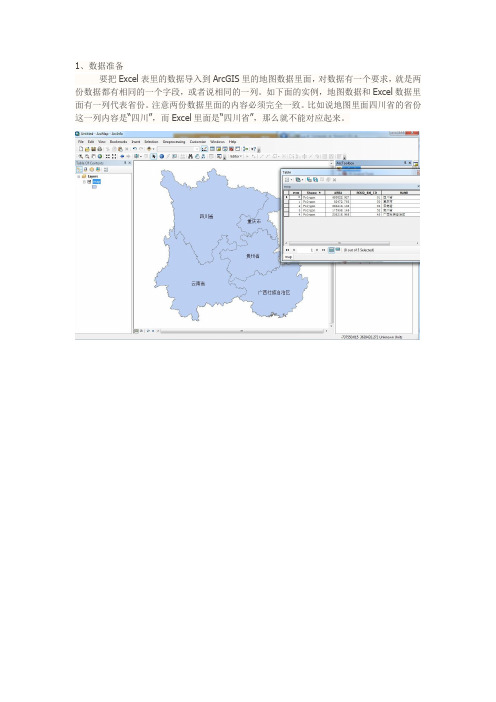
1、数据准备要把Excel表里的数据导入到ArcGIS里的地图数据里面,对数据有一个要求,就是两份数据都有相同的一个字段,或者说相同的一列。
如下面的实例,地图数据和Excel数据里面有一列代表省份。
注意两份数据里面的内容必须完全一致。
比如说地图里面四川省的省份这一列内容是“四川”,而Excel里面是“四川省”,那么就不能对应起来。
2、把Excel数据加载到ArcGIS里面使用的按钮和加载地图数据的按钮是一样的(“+”号图案的)。
有一点要注意到是选择加载文件看到Excel表的时候,这时候要在里面双击Excel表,不要直接点下面的加载。
这样打开Excel表里面的列表,选择Sheet1然后加载进来即可。
如果数据放在不同的Sheet 里面,则选择对应的Sheet就行了。
这样Excel表数据就加载进来了3、联合属性表在左边的TOC面板中选择右键地图数据,然后使用"Join and Relates"-"Join"工具,打开对话框。
在打开的对话框里面选择要Join的表,并选择相对应的字段。
这里地图数据使用的是“NAME"字段,Excel数据选择的是"省份"字段,因为它们含有相同的内容.点击OK,然后再打开地图数据的属性表就可以看到Excel数据已经导入到ArcGIS地图数据里面了4、导出地图数据因为Join后的属性表只保存在内存中,要是关掉程序再打开地图数据,Excel里的数据又没有了。
所以需要将地图数据导出保存。
方法也是在地图数据上右键,选择Data-Export Data,选择保存位置即可。
加载刚保存的数据,这时候Excel里的数据就已经导入到地图数据里面了。
mapgis转换说明
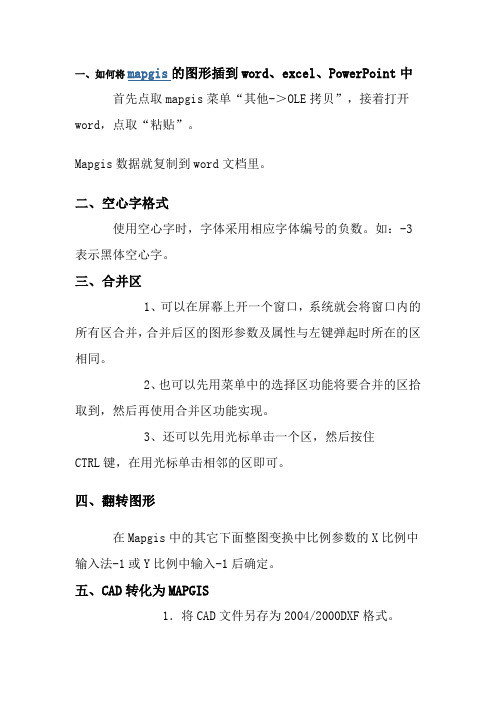
一、如何将mapgis的图形插到word、excel、PowerPoint中首先点取mapgis菜单“其他->OLE拷贝”,接着打开word,点取“粘贴”。
Mapgis数据就复制到word文档里。
二、空心字格式使用空心字时,字体采用相应字体编号的负数。
如:-3表示黑体空心字。
三、合并区1、可以在屏幕上开一个窗口,系统就会将窗口内的所有区合并,合并后区的图形参数及属性与左键弹起时所在的区相同。
2、也可以先用菜单中的选择区功能将要合并的区拾取到,然后再使用合并区功能实现。
3、还可以先用光标单击一个区,然后按住CTRL键,在用光标单击相邻的区即可。
四、翻转图形在Mapgis中的其它下面整图变换中比例参数的X比例中输入法-1或Y比例中输入-1后确定。
五、CAD转化为MAPGIS1.将CAD文件另存为2004/2000DXF格式。
2.在MAPGIS主程序中选择“文件转换”。
3.输入中选择转入DXF文件,确定并复位4.保存点线文件(面无法转化)六、MAPGIS转化为CAD1.在MAPGIS主程序中选择“文件转换”。
2.分别装入点线文件,复位并全选。
3.输出中选择“部分图形方式输入DXF”全选并确定。
4.打开保存的DXF文件,用CAD复位显示图形,并改字体样式。
5.保存成CAD格式。
七、如何把JPG格式的转成MSI格式图象处理----------图象分析模块。
在里面点:文件--------数据输入--------转换数据类型(选JPG)---------添加文件---------转换转换后的格式为mapgis的msi影像文件!转换为MSI文件格式后再在输入编辑里,导入后矢量化。
八、在电脑里如何做剖面图,不用手画,而且精度更高!1、先把MAPGIS图生成JPG格式,在PHOTOSHOP中图像—图像大小—文挡大小中输入经过变化后的宽度和高度数字(根据剖面图的比例和JPG图的比例关系得出);然后按需要裁剪,以减少图形的所占内存;2、裁剪后旋转使剖面线处于水平位置;3、在MAPGIS中插入裁剪旋转后光栅文件,新建线和点文件,以剖面线为水平的X轴,画垂直X轴的线为Y轴,以剖面线起点的位置为坐标原点,以剖面线起点的高程为起始Y轴刻度,在X和Y轴上标上相对应比例尺的刻度。
Mapgis里面excel表格的输入与导出步骤和MapGIS做剖面

Mapgis里面excel表格的输入与导出步骤和MapGIS做剖面一、输入1. mapgis主界面→使用服务→报表编辑;2.文件/新建报表文件构造表格/初始表格,构造表格/构造固定表宽,在此可以设置表格的列宽;3.点击菜单中的,拖出表格;拖出自己需要的列数、行数(拖出表格的时候,左下角可以显示x、y=多少);4.建索引/编辑区块,在已构造好的表格左上方第一个单元格单击鼠标左键拖动到右下角最后一个表格内,左键确认;5.复制ECXEL里的表格数据,建索引/粘贴剪贴内容,然后根据实际情况进行调整;文件/生成MAPGIS数据,将表格转成点,线文件就可以了。
二、输出1.首先建一个Excel表,命名为“属性导出“1.xls”;2.库管理→属性库管理→文件→导出;3.系统弹出“导出内数据”对话框,单击“打开”按钮,打开工程文件“中心城区.MPj”中的“DLTB.WP”文件。
4.配置数据源:单击“数据源”右边的“+”按钮,系统弹出“ODBC数据源管理器”对话框。
5.单击“添加”按钮。
创建新数据源。
6.选择“Driver do Microsoft Excel(*xls)”项,单击“完成”按钮;7. 系统弹出“数据源安装”窗口,数据源名为:111。
单击“选择工作簿”按钮。
找到先前新建的Excel表“1.xls”,并将窗口右边的“只读”属性去掉,单击“确定”按钮。
依次单击“确定”按钮,数据源配置完毕,返回“导出内数据”对话框,在数据源右边的下拉条中,可以看到上一步配置的数据源“111”,选中该数据源。
8. 将导出的表命名为“导出数据”,这时“导出”按钮被激活,单击“导出”按钮,系统提示“导出成功”,数据导出完毕。
1. 首先打开一张等值线图2 对等值线进行编辑结构属性,赋予它一个高程的属性3.。
在矢量化中选中高程自动赋值,利用高程自动赋值赋予等值线属性。
4 所以等值线都赋值以后,保存线文件,打开空间分析中的DTM分析。
Mapgis属性与Excel连接两种方法
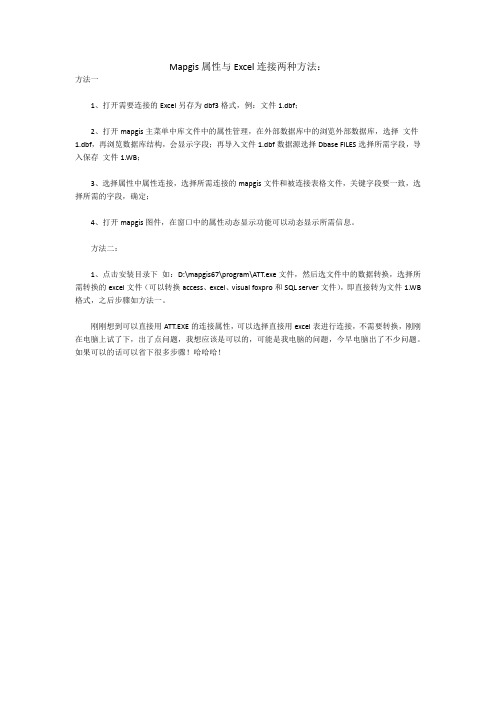
Mapgis属性与Excel连接两种方法:
方法一
1、打开需要连接的Excel另存为dbf3格式,例:文件1.dbf;
2、打开mapgis主菜单中库文件中的属性管理,在外部数据库中的浏览外部数据库,选择文件1.dbf,再浏览数据库结构,会显示字段;再导入文件1.dbf数据源选择Dbase FILES选择所需字段,导入保存文件1.WB;
3、选择属性中属性连接,选择所需连接的mapgis文件和被连接表格文件,关键字段要一致,选择所需的字段,确定;
4、打开mapgis图件,在窗口中的属性动态显示功能可以动态显示所需信息。
方法二:
1、点击安装目录下如:D:\mapgis67\program\ATT.exe文件,然后选文件中的数据转换,选择所需转换的excel文件(可以转换access、excel、visual foxpro和SQL server文件),即直接转为文件1.WB 格式,之后步骤如方法一。
刚刚想到可以直接用ATT.EXE的连接属性,可以选择直接用excel表进行连接,不需要转换,刚刚在电脑上试了下,出了点问题,我想应该是可以的,可能是我电脑的问题,今早电脑出了不少问题。
如果可以的话可以省下很多步骤!哈哈哈!。
mapgis点文件输出点坐标excel文件
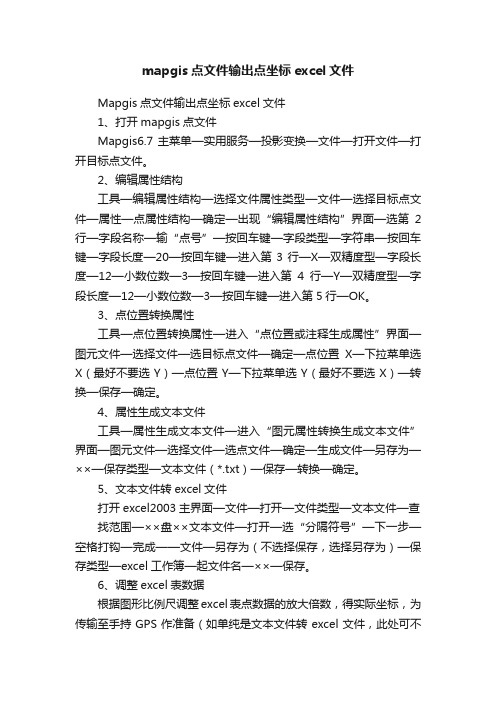
mapgis点文件输出点坐标excel文件Mapgis点文件输出点坐标excel文件1、打开mapgis点文件Mapgis6.7主菜单—实用服务—投影变换—文件—打开文件—打开目标点文件。
2、编辑属性结构工具—编辑属性结构—选择文件属性类型—文件—选择目标点文件—属性—点属性结构—确定—出现“编辑属性结构”界面—选第2行—字段名称—输“点号”—按回车键—字段类型—字符串—按回车键—字段长度—20—按回车键—进入第3行—X—双精度型—字段长度—12—小数位数—3—按回车键—进入第4行—Y—双精度型—字段长度—12—小数位数—3—按回车键—进入第5行—OK。
3、点位置转换属性工具—点位置转换属性—进入“点位置或注释生成属性”界面—图元文件—选择文件—选目标点文件—确定—点位置X—下拉菜单选X(最好不要选Y)—点位置Y—下拉菜单选Y(最好不要选X)—转换—保存—确定。
4、属性生成文本文件工具—属性生成文本文件—进入“图元属性转换生成文本文件”界面—图元文件—选择文件—选点文件—确定—生成文件—另存为—××—保存类型—文本文件(*.txt)—保存—转换—确定。
5、文本文件转excel文件打开excel2003主界面—文件—打开—文件类型—文本文件—查找范围—××盘××文本文件—打开—选“分隔符号”—下一步—空格打钩—完成——文件—另存为(不选择保存,选择另存为)—保存类型—excel工作簿—起文件名—××—保存。
6、调整excel表数据根据图形比例尺调整excel表点数据的放大倍数,得实际坐标,为传输至手持GPS作准备(如单纯是文本文件转excel文件,此处可不要)—删除原有点数据—另存为(不选择保存,选择另存为)—保存类型—excel工作簿—起文件名—××—保存。
打开另存的excel表—数据—排序—出现“排序”框—主要关键字—下拉菜单选ID—升序—次要关键字—下拉菜单选x—升序—第三关键字—下拉菜单选y—升序—选项—出现“排序选项”框—方向—按列排序—确定—确定—保存。
MapGIS实用小功能图解excel文件导成MapGIS点文件

MapGIS实用小功能图解(一)——由excel文件导成MapGIS点文件
项目小组的几个成员都是学地下水和环境的,对于GIS懂得不是很多,于是把一些我们经常用到的MapGIS实用小功能做成帮助文档,方便大家使用,发布共享!
1.整理好EXCEL文件(注意X,Y坐标的正确性(认真核对),有些单元格中有强制回车符的,要去掉)。
2.拉框选择,并复制所需要生成点文件的数据,打开一个空的记事本文件,把数据粘贴到记事本中,并保存(此时会发现有强制回车符的会在数据的两端加上引号)。
3.打开MapGIS投影转换模块,选择菜单“投影转换”->"用户文件投影转换"
4.出现如下对话框,打开第二步保存的txt文件,制定起始位置(如图第一行为属性字段),其他应注意项如图。
5.单击设置分隔符,分隔符号选择“Tab键”和“连续分隔符号都参与分隔”(因为可能存在空
数据项),其他选掉。
在“属性名称所在行”选择属性字段行, 将数值类型的属性字段后面的数据类型选项选为5,并设置小数字段位数。
6.设置点图元参数
7.回到用户数据点文件投影转换对话框,选中不需要投影,单击数据生成,生成点文件。
8.右击工作区,选择复位窗口,如图生成的点文件,然后保存点文件即可。
mapgis文件转换
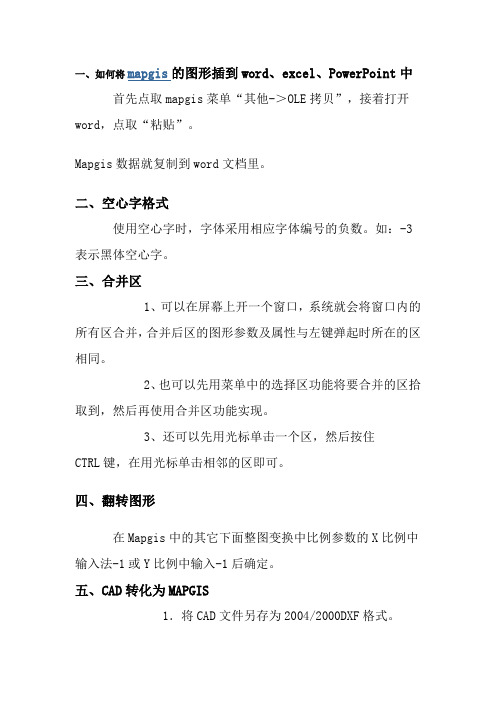
一、如何将mapgis的图形插到word、excel、PowerPoint中首先点取mapgis菜单“其他->OLE拷贝”,接着打开word,点取“粘贴”。
Mapgis数据就复制到word文档里。
二、空心字格式使用空心字时,字体采用相应字体编号的负数。
如:-3表示黑体空心字。
三、合并区1、可以在屏幕上开一个窗口,系统就会将窗口内的所有区合并,合并后区的图形参数及属性与左键弹起时所在的区相同。
2、也可以先用菜单中的选择区功能将要合并的区拾取到,然后再使用合并区功能实现。
3、还可以先用光标单击一个区,然后按住CTRL键,在用光标单击相邻的区即可。
四、翻转图形在Mapgis中的其它下面整图变换中比例参数的X比例中输入法-1或Y比例中输入-1后确定。
五、CAD转化为MAPGIS1.将CAD文件另存为2004/2000DXF格式。
2.在MAPGIS主程序中选择“文件转换”。
3.输入中选择转入DXF文件,确定并复位4.保存点线文件(面无法转化)六、MAPGIS转化为CAD1.在MAPGIS主程序中选择“文件转换”。
2.分别装入点线文件,复位并全选。
3.输出中选择“部分图形方式输入DXF”全选并确定。
4.打开保存的DXF文件,用CAD复位显示图形,并改字体样式。
5.保存成CAD格式。
七、如何把JPG格式的转成MSI格式图象处理----------图象分析模块。
在里面点:文件--------数据输入--------转换数据类型(选JPG)---------添加文件---------转换转换后的格式为mapgis的msi影像文件!转换为MSI文件格式后再在输入编辑里,导入后矢量化。
八、在电脑里如何做剖面图,不用手画,而且精度更高!1、先把MAPGIS图生成JPG格式,在PHOTOSHOP中图像—图像大小—文挡大小中输入经过变化后的宽度和高度数字(根据剖面图的比例和JPG图的比例关系得出);然后按需要裁剪,以减少图形的所占内存;2、裁剪后旋转使剖面线处于水平位置;3、在MAPGIS中插入裁剪旋转后光栅文件,新建线和点文件,以剖面线为水平的X轴,画垂直X轴的线为Y轴,以剖面线起点的位置为坐标原点,以剖面线起点的高程为起始Y轴刻度,在X和Y轴上标上相对应比例尺的刻度。
Excel数据导入MapGIS的方法

利用Excel、记事本生成mapgis点文件
方法一:用“实用服务/投影变换”功能实现。
具体操作:
1、数据准备
将excel中的数据复制到记事本中,格式如下图。
2、数据转换
在实用服务选项中打开“投影变换”,选择P投影转换/U用户文件投影转换。
(1)“打开文件”:打开要转换的文本文件;
(2)选择“按行读取数据”;
(3)选择“不进行投影”;
(4)选择“生成点”;
(5)选择“点图元参数”,进行设置;
(6)数据生成。
如下图
方法二:用“图形处理/数字测图”功能实现。
具体操作:
1、数据准备
将excel中的数据复制到记事本中,格式如下图。
2、数据转换
(1)在图形处理选项中打开“数字测图”,选择“文件—新建”,建立测量工程文件,保存为“*.suv”
(2)选择“作业准备”菜单下“录入文件数据”选项或单击工具栏“”按钮,出现“录入文件数据”框,点击“打开文件”按钮,打开文件“*.txt”,按“点号,坐标,高程”顺序填写,点击“数据录入”按钮后退出。
(3)右击空白处,选择“复位窗口”,生成测点点位图。
(4) 选择“注记”菜单下“注记地物/注记地物说明”选项或点击工具栏“”按钮,出现“添加注记”图框,选中“注记测点点名”,点击“自定义注记参数”,出现“自定义
注记参数”窗口,设置“注记参数”后,选中上图出现的点,右击空白处,选择“复位窗口”生成测线点点号。
(5)选择“数据处理—输出成果图形—全部输出”,出现“输出成果图形”窗口,保存为“NOT”文件。
参考文献:
1、记事本、EXCEL在MAPSOURCE和MAPGIS数据转换中的应用。
Excel文件与mapgis转换
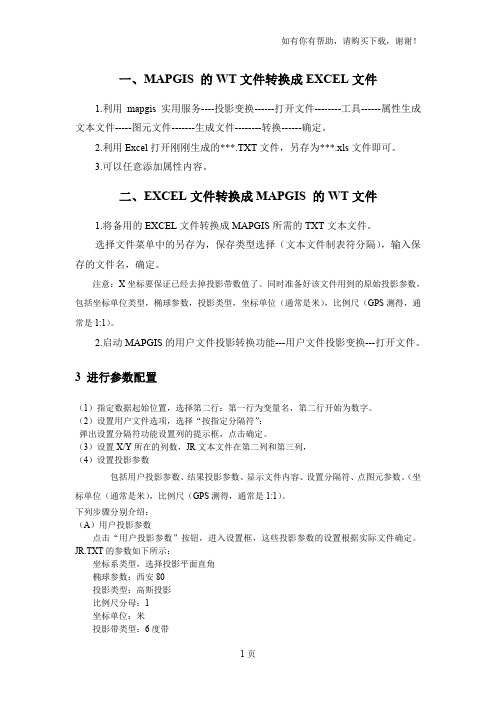
一、MAPGIS 的WT文件转换成EXCEL文件1.利用mapgis实用服务----投影变换------打开文件--------工具------属性生成文本文件-----图元文件-------生成文件--------转换------确定。
2.利用Excel打开刚刚生成的***.TXT文件,另存为***.xls文件即可。
3.可以任意添加属性内容。
二、EXCEL文件转换成MAPGIS 的WT文件1.将备用的EXCEL文件转换成MAPGIS所需的TXT文本文件。
选择文件菜单中的另存为,保存类型选择(文本文件制表符分隔),输入保存的文件名,确定。
注意:X坐标要保证已经去掉投影带数值了。
同时准备好该文件用到的原始投影参数,包括坐标单位类型,椭球参数,投影类型,坐标单位(通常是米),比例尺(GPS测得,通常是1:1)。
2.启动MAPGIS的用户文件投影转换功能---用户文件投影变换---打开文件。
3 进行参数配置(1)指定数据起始位置,选择第二行:第一行为变量名,第二行开始为数字。
(2)设置用户文件选项,选择“按指定分隔符”:弹出设置分隔符功能设置列的提示框,点击确定。
(3)设置X/Y所在的列数,JR文本文件在第二列和第三列,(4)设置投影参数包括用户投影参数、结果投影参数、显示文件内容、设置分隔符、点图元参数。
(坐标单位(通常是米),比例尺(GPS测得,通常是1:1)。
下列步骤分别介绍:(A)用户投影参数点击“用户投影参数”按钮,进入设置框,这些投影参数的设置根据实际文件确定。
JR.TXT的参数如下所示:坐标系类型,选择投影平面直角椭球参数:西安80投影类型:高斯投影比例尺分母:1坐标单位:米投影带类型:6度带投影带序号:14(B)结果投影参数点击“结果投影参数”按钮,进入设置框,这些投影参数的设置根据需要确定。
本例子将该文件投成1:50000的的点文件。
坐标系类型,选择投影平面直角椭球参数:西安80投影类型:高斯投影比例尺分母:50000坐标单位:毫米投影带类型:6度带投影带序号:14注意:上述过程需要注意的是用户投影参数和结果投影参数的坐标系、投影带、比例尺等需要设置正确,但坐标单位只能是mm。
记事本、EXCEL在MAPSOURCE和MAPGIS数据转换中的应用
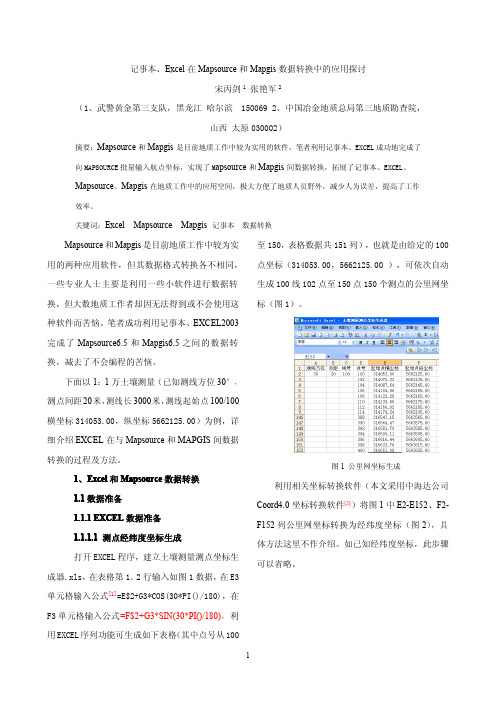
记事本、Excel在Mapsource和Mapgis数据转换中的应用探讨宋丙剑1张艳军2(1、武警黄金第三支队,黑龙江哈尔滨1500692、中国冶金地质总局第三地质勘查院,山西太原030002)摘要:Mapsource和Mapgis是目前地质工作中较为实用的软件,笔者利用记事本、EXCEL成功地完成了向MAPSOURCE批量输入航点坐标,实现了M apsource和Mapgis间数据转换,拓展了记事本、EXCEL、Mapsource、Mapgis在地质工作中的应用空间,极大方便了地质人员野外,减少人为误差,提高了工作效率。
关键词:Excel Mapsource Mapgis记事本数据转换Mapsource和Mapgis是目前地质工作中较为实用的两种应用软件,但其数据格式转换各不相同,一些专业人士主要是利用一些小软件进行数据转换,但大数地质工作者却因无法得到或不会使用这种软件而苦恼。
笔者成功利用记事本、EXCEL2003完成了Mapsource6.5和Mapgis6.5之间的数据转换,减去了不会编程的苦恼。
下面以1:1万土壤测量(已知测线方位30°,测点间距20米,测线长3000米,测线起始点100/100横坐标314053.00,纵坐标5662125.00)为例,详细介绍EXCEL在与Mapsource和MAPGIS间数据转换的过程及方法。
1、Excel和Mapsource数据转换1.1数据准备1.1.1EXCEL数据准备1.1.1.1测点经纬度坐标生成打开EXCEL程序,建立土壤测量测点坐标生成器.xls,在表格第1、2行输入如图1数据,在E3单元格输入公式[1]=E$2+G3*COS(30*PI()/180),在F3单元格输入公式=F$2+G3*SIN(30*PI()/180),利用EXCEL序列功能可生成如下表格(其中点号从100至150,表格数据共151列),也就是由给定的100点坐标(314053.00,5662125.00),可依次自动生成100线102点至150点150个测点的公里网坐标(图1)。
如何将EXCEL简单表格转成MAPGIS矢量文件
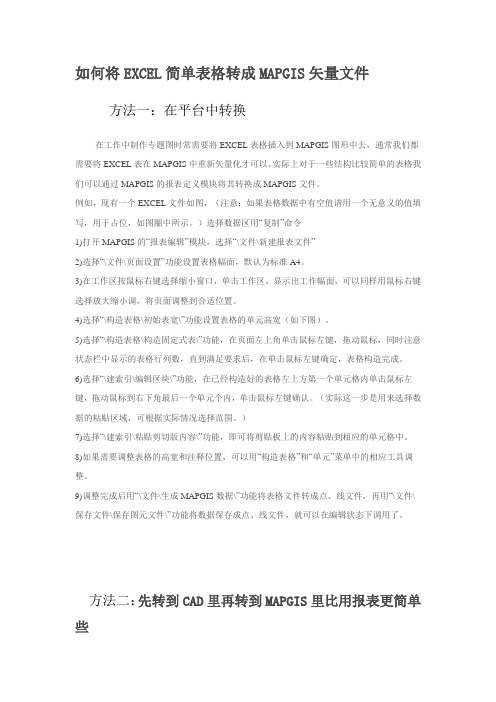
如何将EXCEL简单表格转成MAPGIS矢量文件方法一:在平台中转换在工作中制作专题图时常需要将EXCEL表格插入到MAPGIS图形中去,通常我们都需要将EXCEL表在MAPGIS中重新矢量化才可以。
实际上对于一些结构比较简单的表格我们可以通过MAPGIS的报表定义模块将其转换成MAPGIS文件。
例如,现有一个EXCEL文件如图,(注意:如果表格数据中有空值请用一个无意义的值填写,用于占位,如图圈中所示。
)选择数据区用“复制”命令1)打开MAPGIS的“报表编辑”模块,选择“\文件\新建报表文件”2)选择“\文件\页面设置”功能设置表格幅面,默认为标准A4。
3)在工作区按鼠标右键选择缩小窗口,单击工作区,显示出工作幅面,可以同样用鼠标右键选择放大缩小调,将页面调整到合适位置。
4)选择“\构造表格\初始表宽\”功能设置表格的单元高宽(如下图)。
5)选择“\构造表格\构造固定式表\”功能,在页面左上角单击鼠标左键,拖动鼠标,同时注意状态栏中显示的表格行列数,直到满足要求后,在单击鼠标左键确定,表格构造完成。
6)选择“\建索引\编辑区块\”功能,在已经构造好的表格左上方第一个单元格内单击鼠标左键,拖动鼠标到右下角最后一个单元个内,单击鼠标左键确认。
(实际这一步是用来选择数据的粘贴区域,可根据实际情况选择范围。
)7)选择“\建索引\粘贴剪切版内容\”功能,即可将剪贴板上的内容粘贴到相应的单元格中。
8)如果需要调整表格的高宽和注释位置,可以用“构造表格”和“单元”菜单中的相应工具调整。
9)调整完成后用“\文件\生成MAPGIS数据\”功能将表格文件转成点、线文件,再用“\文件\保存文件\保存图元文件\”功能将数据保存成点、线文件,就可以在编辑状态下调用了。
方法二:先转到CAD里再转到MAPGIS里比用报表更简单些在Excel中将表格复制,在cad中用选择性粘贴为AutoCAD图元,文件保存为DXF格式转入MAPGIS中。
MapGIS K9 表格数据转换与成图

教学系列
表格数据转换与成图
表格数据转换与成图
1 2
外部表格数据导入导出
表格数据成图
Hale Waihona Puke 表格的含义表格信息是地理 要素的基础,可用 于显示、查询和分 析数据。简言之, 表是由行和列组成, 且所有行都具有相 同的列。 在MapGIS 中, 行和列分别称为记 录和字段。每个字 段可存储一个特定 的数据类型,如数 字、日期或文本段。
Step3:设定 对象类的名称。
Step4:点击 参数按钮,设 置字段对应关 系。
表格数据成图
MapGIS K9可以实现把表格数据转换为矢量数据,方便进行成图。在地图编辑器→工具菜单 →Excel转MapGIS。
Step2:打开 需要转换的 Excel文件。。 Step1:选择 改功能,并在 地图视图中点 击鼠标左键, 然后选择该点 对应的位置。 Step3:设置 转换后的数据 保存位置,可 以新建或者选 择已有矢量数 据。然后点击 确定。
【让人人享有地理信息服务】
集团网站:
全国服务热线: 400-880-9970
表格数据成图
Step4:选择转换的sheet 页,点击确定。即可把表格 转换为矢量数据。
表格数据成图
表格数据成图也可以通过打印视图的插入表格功能实现。
Step2:点击确定,打 开要转换的Excel文件
Step3:选择 sheet页
Step1:切换到地图输 图,选择地图整饰选项 点击“整饰工具”→“ Step4 :选中转换结果,进 行缩放和位置调整,调整到 合适的位置和大小,完成。
表格数据入库
数据库中对象类节点是专门用于存储表格数据的节点,在此节点上右键可以实现表格数据 的导入和导出。
excel坐标导入mapsource
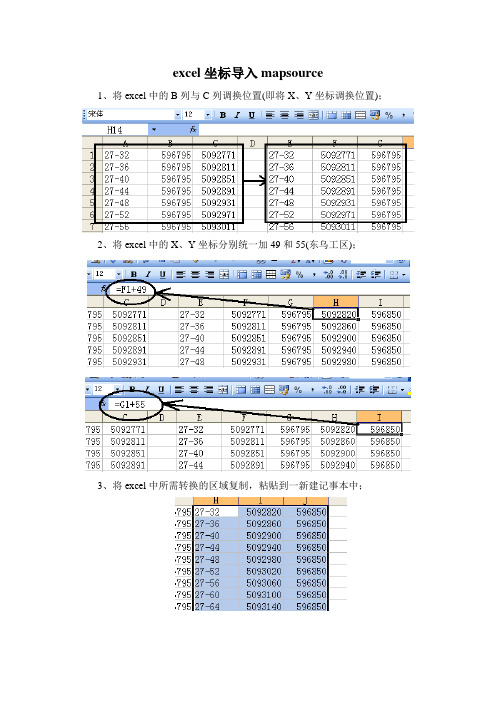
excel坐标导入mapsource
1、将excel中的B列与C列调换位置(即将X、Y坐标调换位置);
2、将excel中的X、Y坐标分别统一加49和55(东乌工区);
3、将excel中所需转换的区域复制,粘贴到一新建记事本中;
4、将记事本中的分隔符替换成空格后,保存并关掉记事本;
5、打开“坐标转换4.0”,以便将“平面坐标”转换成“经纬度”,点击“坐标转换”中的“投影设置”,选中“高斯投影6度带”,并更改“中央子午线”为117,确定;
6、选择“平面坐标”及“大地坐标”,并在“大地坐标”中选择“度”;
7、点击“文件转换”,再点击“格式”,
在“转化方式”中选择“文件名上加1,如File1.txt”,
在“自定义格式”中的“名称”栏写入名称(如:东乌坐标转换),
在“扩展名”中写入“txt”(即记事本格式),
在“分割符号”中选择“{space}”,
在“数据列表”中依次添加“点号”、“北方向X”、“东方向Y”;
再依次点击“完成新建”,“确定”;
8、点击“浏览”,选择并打开第4步中的记事本,点击转换,在“请确定已经设置转换关系了”对话框中点击“确定”,完成转换,关闭并保存“.cod”文件,以便下次使用,不保存也可以;
9、打开第8步中生成的“新建文本文档1.txt”,点击Ctrl+A全选,Ctrl+C 复制并粘贴到国际文传的模板中,点击“数据”,“分列”,“下一步”,将空格打对勾,点击“完成”,并替换目标单元格内容,然后“另存为”新的excel,如:改名为:“27”,并保存至桌面;
10、打开国际文传转换软件:,点击“加载”选择第9步生成的excel(如:27.xls),显示“数据读取成功!”,点击“导出”,为导出的文件起名,并保存,显示“写入成功”即完成转换。
Mapgis属性导出Excel表格文件细节说明
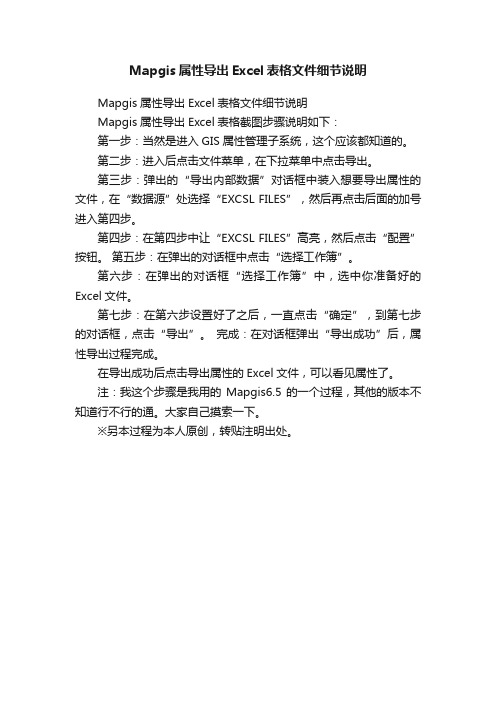
Mapgis属性导出Excel表格文件细节说明
Mapgis属性导出Excel表格文件细节说明
Mapgis属性导出Excel表格截图步骤说明如下:
第一步:当然是进入GIS属性管理子系统,这个应该都知道的。
第二步:进入后点击文件菜单,在下拉菜单中点击导出。
第三步:弹出的“导出内部数据”对话框中装入想要导出属性的文件,在“数据源”处选择“EXCSL FILES”,然后再点击后面的加号进入第四步。
第四步:在第四步中让“EXCSL FILES”高亮,然后点击“配置”按钮。
第五步:在弹出的对话框中点击“选择工作簿”。
第六步:在弹出的对话框“选择工作簿”中,选中你准备好的Excel文件。
第七步:在第六步设置好了之后,一直点击“确定”,到第七步的对话框,点击“导出”。
完成:在对话框弹出“导出成功”后,属性导出过程完成。
在导出成功后点击导出属性的Excel文件,可以看见属性了。
注:我这个步骤是我用的Mapgis6.5的一个过程,其他的版本不知道行不行的通。
大家自己摸索一下。
※另本过程为本人原创,转贴注明出处。
怎样把Excel点位转入MapGis中
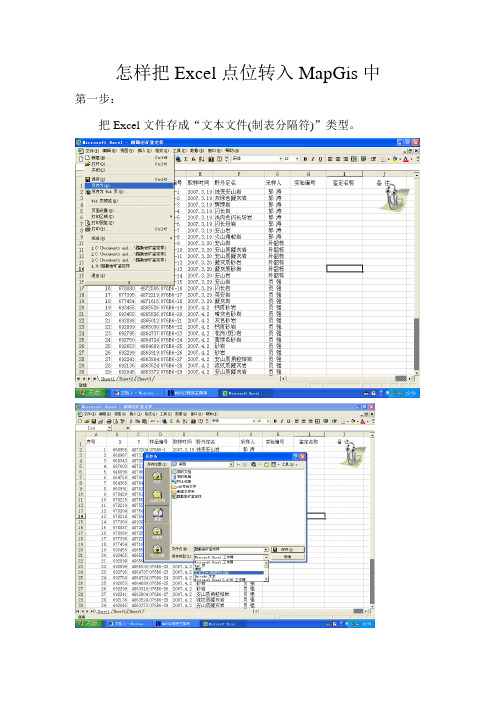
怎样把Excel点位转入MapGis中第一步:
把Excel文件存成“文本文件(制表分隔符)”类型。
第二步:
打开MapGis主菜单选择实用服务的“投影变换”打开
再选择“P投影转换”中的“U用户文件投影转换”打开
点“打开文件”
找你所存的“文本文件(制表分隔符)”类型的文件打开。
点“用户投影参数”进行设置。
再对“结果投影参数”进行设置。
点“按指定分隔符”再点“确定”
再点“设置分隔符”
点“Tab 键”打勾选中。
再选择“属性名称所再行”选你打开文件的表头如:“序号 X Y ”
并记住“X Y”值所在的列数,如下图X在“列2”、Y在“列3”。
然后对“点图元参数”依你的要求进行设置。
点“确定”
把“X位于:列、Y位于:列”改成你刚才记住的。
如本操作是
“X位于:2 列、Y位于:3 列”
再选定“指定数据起始位置”中的一行数据,如下:我选中了第一个序号:你会发现“横坐标/经度、纵坐标/纬度”会变成你所选的坐标。
再点“投影变换”点“确定”。
再点“1:1”。
选中点文件点“确定”。
这时就可以见到你的点了。
然后“关闭”保存点文件。
然后选择你所保存文件的路径和文件名即可。
位。
并且不能用反。
制作者:张佳儒
有什么问题敬请大家一起学习!
THANKS!!!!。
将MAPGIS中的属性数据导出到Excel表中
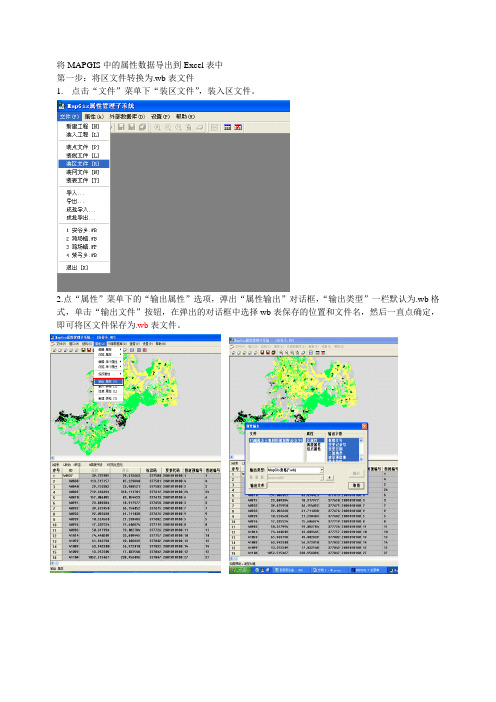
将MAPGIS中的属性数据导出到Excel表中第一步:将区文件转换为.wb表文件1.点击“文件”菜单下“装区文件”,装入区文件。
2.点“属性”菜单下的“输出属性”选项,弹出“属性输出”对话框,“输出类型”一栏默认为.wb格式,单击“输出文件”按钮,在弹出的对话框中选择wb表保存的位置和文件名,然后一直点确定,即可将区文件保存为.wb表文件。
第二步安装Excel转换驱动。
数据源用于表达一种与驱动程序和DBMS(数据库管理系统)的特殊连接。
使用ODBC 操作数据库,首先必须与数据源建立连接。
1.首先建立一个新的数据库文件,如下图,点击Access 2003,在“D:\My Documents”目录下建立一个新的名为db1.mdb数据库文件,并在桌面上创建一个名为“导出属性”的.xls文件。
2.装入转换成功的.wb表文件,然后点击“文件”菜单,选择“导出”项;将弹出“导出内部数据”对话框,3.单击“数据源”组合框中的“+”按钮来添加和配置数据源。
在弹出的“ODBC数据源管理器”对话框中点击“添加”按钮。
在弹出的“创建新数据源”对话框中选择“Microsoft Access Driver(*.mdb)”选项,然后选择“完成”。
4.在弹出“ODBC Microsoft Access安装”对话框中,输入AccessDB作为数据源名,选择“D:\My Documents”目录下的db1.mdb为AccessDB的数据库。
描述项中可以输入对数据源的描述,也可以为空。
然后确定返回“ODBC数据源管理器”界面,再次点击“添加”。
5.这次在“创建新数据源”对话框中选择第四项“Driver do Microsoft Excel(*.xls)”选项。
在弹出的“ODBC Microsoft Excel 安装”对话框中的“数据源名”一栏中,输入建立的.xls文件名“导出属性”,然后点击下方的“选择工作簿”按钮。
6.在弹出的“选择工作簿”中,找到“导出属性”文件所在的位置然后去掉“只读”之前的勾,点击确定,一直返回到“导出内部数据”对话框。
如何将EXCEL或其它表格文件、文本文件转换成MAPGIS图元文件?
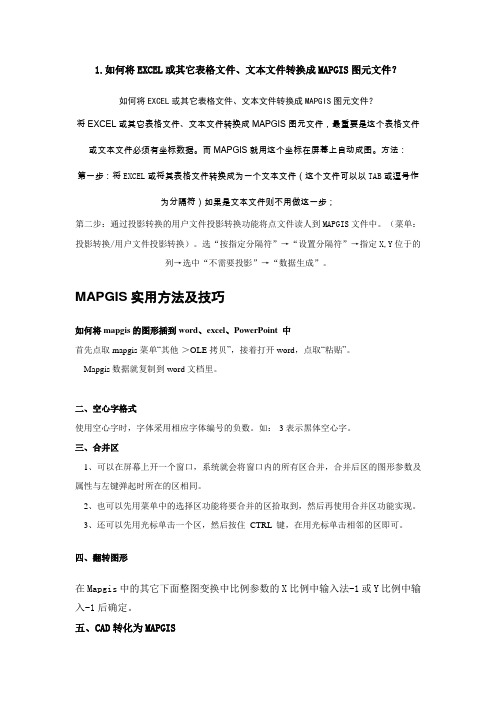
1.如何将EXCEL或其它表格文件、文本文件转换成MAPGIS图元文件?如何将EXCEL或其它表格文件、文本文件转换成MAPGIS图元文件?将EXCEL或其它表格文件、文本文件转换成MAPGIS图元文件,最重要是这个表格文件或文本文件必须有坐标数据。
而MAPGIS就用这个坐标在屏幕上自动成图。
方法:第一步:将EXCEL或将其表格文件转换成为一个文本文件(这个文件可以以TAB或逗号作为分隔符)如果是文本文件则不用做这一步;第二步:通过投影转换的用户文件投影转换功能将点文件读人到MAPGIS文件中。
(菜单:投影转换/用户文件投影转换)。
选“按指定分隔符”→“设置分隔符”→指定X,Y位于的列→选中“不需要投影”→“数据生成”。
MAPGIS实用方法及技巧如何将mapgis的图形插到word、excel、PowerPoint 中首先点取mapgis菜单“其他->OLE拷贝”,接着打开word,点取“粘贴”。
Mapgis数据就复制到word文档里。
二、空心字格式使用空心字时,字体采用相应字体编号的负数。
如:-3表示黑体空心字。
三、合并区1、可以在屏幕上开一个窗口,系统就会将窗口内的所有区合并,合并后区的图形参数及属性与左键弹起时所在的区相同。
2、也可以先用菜单中的选择区功能将要合并的区拾取到,然后再使用合并区功能实现。
3、还可以先用光标单击一个区,然后按住CTRL 键,在用光标单击相邻的区即可。
四、翻转图形在Mapgis中的其它下面整图变换中比例参数的X比例中输入法-1或Y比例中输入-1后确定。
五、CAD转化为MAPGIS1.将CAD文件另存为2004/2000DXF格式。
2.在MAPGIS主程序中选择“文件转换”。
3.输入中选择转入DXF文件,确定并复位4.保存点线文件(面无法转化)六、MAPGIS转化为CAD1.在MAPGIS主程序中选择“文件转换”。
2.分别装入点线文件,复位并全选。
3.输出中选择“部分图形方式输入DXF”全选并确定。
- 1、下载文档前请自行甄别文档内容的完整性,平台不提供额外的编辑、内容补充、找答案等附加服务。
- 2、"仅部分预览"的文档,不可在线预览部分如存在完整性等问题,可反馈申请退款(可完整预览的文档不适用该条件!)。
- 3、如文档侵犯您的权益,请联系客服反馈,我们会尽快为您处理(人工客服工作时间:9:00-18:30)。
一、MAPGIS 的WT文件转换成EXCEL文件
1.利用mapgis实用服务----投影变换------打开文件--------工具------属性生成文本文件-----图元文件-------生成文件--------转换------确定。
2.利用Excel打开刚刚生成的***.TXT文件,另存为***.xls文件即可。
3.可以任意添加属性内容。
二、EXCEL文件转换成MAPGIS 的WT文件
1.将备用的EXCEL文件转换成MAPGIS所需的TXT文本文件。
选择文件菜单中的另存为,保存类型选择(文本文件制表符分隔),输入保存的文件名,确定。
注意:X坐标要保证已经去掉投影带数值了。
同时准备好该文件用到的原始投影参数,包括坐标单位类型,椭球参数,投影类型,坐标单位(通常是米),比例尺(GPS测得,通常是1:1)。
2.启动MAPGIS的用户文件投影转换功能---用户文件投影变换---打开文件。
3 进行参数配置
(1)指定数据起始位置,选择第二行:第一行为变量名,第二行开始为数字。
(2)设置用户文件选项,选择“按指定分隔符”:
弹出设置分隔符功能设置列的提示框,点击确定。
(3)设置X/Y所在的列数,JR文本文件在第二列和第三列,
(4)设置投影参数
包括用户投影参数、结果投影参数、显示文件内容、设置分隔符、点图元参数。
(坐标单位(通常是米),比例尺(GPS测得,通常是1:1)。
下列步骤分别介绍:
(A)用户投影参数
点击“用户投影参数”按钮,进入设置框,这些投影参数的设置根据实际文件确定。
JR.TXT的参数如下所示:
坐标系类型,选择投影平面直角
椭球参数:西安80
投影类型:高斯投影
比例尺分母:1
坐标单位:米
投影带类型:6度带
投影带序号:14
(B)结果投影参数
点击“结果投影参数”按钮,进入设置框,这些投影参数的设置根据需要确定。
本例子将该文件投成1:50000的的点文件。
坐标系类型,选择投影平面直角
椭球参数:西安80
投影类型:高斯投影
比例尺分母:50000
坐标单位:毫米
投影带类型:6度带
投影带序号:14
注意:上述过程需要注意的是用户投影参数和结果投影参数的坐标系、投影带、比例尺等需要设置正确,但坐标单位只能是mm。
如果需要m,需要二次转换。
(C)显示文件内容
浏览TXT文件。
(D)设置分隔符
点击“设置分隔符”按钮,进入设置框,
选择分隔符号,一般有EXCEL转到TXT文本后,文本的分隔符为Tab键,选中;逗号必须选,否则属性不全。
选择属性名称所在行(第一行):
效果如下:
设置属性的数据类型及字段:
第一个字段,“No”,应该为数据字符型,操作方法:点中该方格,下拉,看到“6字符串”,选中。
第二列和第三列为X、Y坐标列,数据类型为“5双精度”。
需要注意的是:选择小数位,保证数据的精确性。
具体做法是,点中该单元格,直接输入数字,如“4”。
不成功时可以通改。
各种元素列的设置也是如此。
最后效果如下,点击确定。
(E)点图元参数设置
4 投影变换
设置完参数,可以看到如下效果:
点击“投影变换”按钮,如果点的个数很多,还可以看到进度条。
按确定,回到主界面,关闭,提示是否保存NONAME0.wt文件,选择保存,给文件命名并保存到某一目录下。
三、比例尺转换
1、投影变换------成批文件转换---=投影文件目录--------*。
*-------按输入目录—设置当前投影参数--------设置结果投影参数--------只选取文件头影后压缩存盘。
2、开始投影------确定。
